Hỗ trợ tư vấn
Tư vấn - Giải đáp - Hỗ trợ đặt tài liệu
Mua gói Pro để tải file trên Download.vn và trải nghiệm website không quảng cáo
Tìm hiểu thêm »Đồ họa của Mini World: Block Art chúng ta đã thấy, nó giống hệt so với Minecraft và với Minecraft thì bạn phải thêm các mod bên ngoài thì mới có thể chỉnh sửa cấu hình và nâng mức đồ họa của Minecraft lên như tăng mức đổ bóng, tạo hiệu ứng nước, sương mù...
Nhưng với Mini World: Block Art thì bạn sẽ không cần phải cài thêm bất cứ mod nào để nâng cấp đồ họa cho tựa game này, chỉ cần vào trong cài đặt của game là đã có thể bật tắt những hiệu ứng đồ họa có trong Mini World rồi, dưới đây là hướng dẫn cách chỉnh đồ họa đẹp hơn trong Mini World: Block Art, hãy tham khảo và thử trải nghiệm đồ họa đẹp mắt trong Mini World nhé.
Xem qua bài viết Hướng dẫn tải và cài đặt Mini World: Block Art trên máy tính nếu bạn chưa có Mini World trên máy tính nhé.
![]() Mini World: Block Art
Mini World: Block Art![]() Mini World: Block Art cho iOS
Mini World: Block Art cho iOS ![]() Mini World: Block Art cho Android
Mini World: Block Art cho Android
Bước 1: Khởi động game lên, vào game và bấm ESC để hiện menu tùy chọn trong game, tiếp đó chọn Thiết lập game.
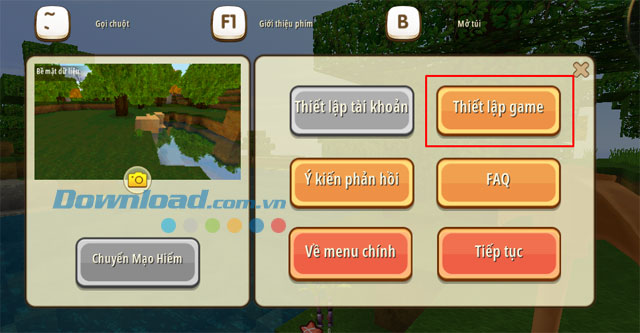
Bước 2: Trong Menu thiết lập game, hãy chọn mục Cao cấp. Ở trong menu này bạn có thể thay đổi các tùy chọn đồ họa trong game, ví dụ như Tầm nhìn, hiệu ứng sương, nâng mức đồ họa cây, tạo hiệu ứng đổ bóng, hiệu ứng nước.
Để nâng đồ họa lên thì cấu hình máy của bạn phải cao một chút, tầm 4GB RAM và card đồ họa nếu onboard thì phải Intel HD Graphics 3000 trở lên.
Lưu ý là một số tùy chỉnh sẽ phải khởi động lại game của bạn, không cần phải thoát ra ngoài, bạn chỉ cần out ra ngoài và chọn lại map chơi là đồ họa đã được thay đổi.
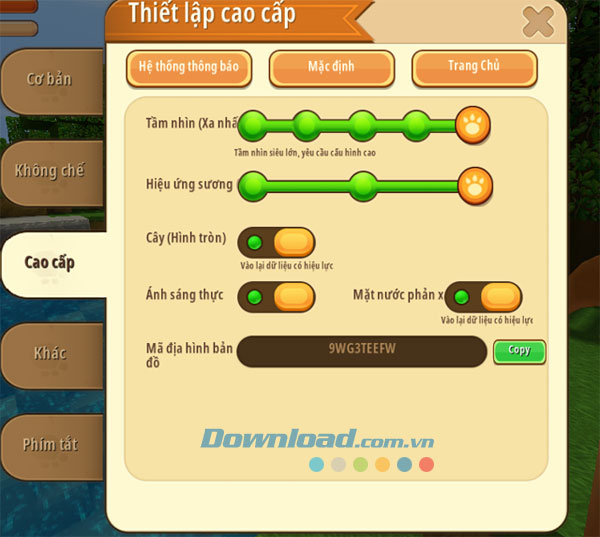
Đây là cấu hình tối thiểu để chơi Mini World: Block Art trên máy tính
Ở đây là hình ảnh đồ họa được chỉnh ở mức thấp nhất, bạn có thể thấy tầm nhìn bị hạn chế, hiệu ứng đổ bóng không có, hiệu ứng nước xấu, cây hình vuông...

Còn đây là cấu hình cao nhất, bạn có thể thấy tầm nhìn của mình nhìn được xa hơn, có hiệu ứng đổ bóng, hiệu ứng nước, khối vuông trên cây đã được loại bỏ...

Mặt nước giờ đã được thay đổi giống như thật so với cấu hình thấp.
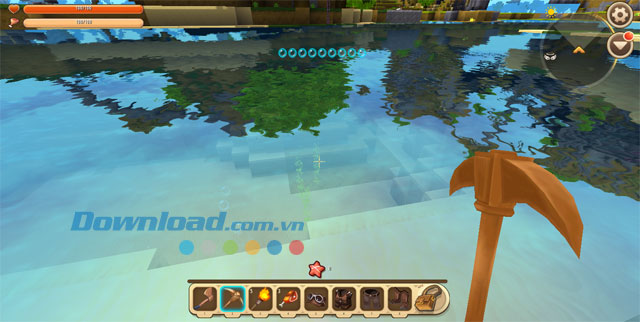
Hiệu ứng đổ bóng sẽ giúp đồ họa của game đẹp hơn hẳn, hai yếu tố đổ bóng và hiệu ứng nước sẽ giúp Mini World: Block Art gây ấn tượng với những người mới chơi.

Chỉnh tầm nhìn xa sẽ giúp bạn quan sát tốt hơn trong game, nhận định được địa hình có từ xa, những mối nguy hiểm hoặc những tài nguyên có từ xa.
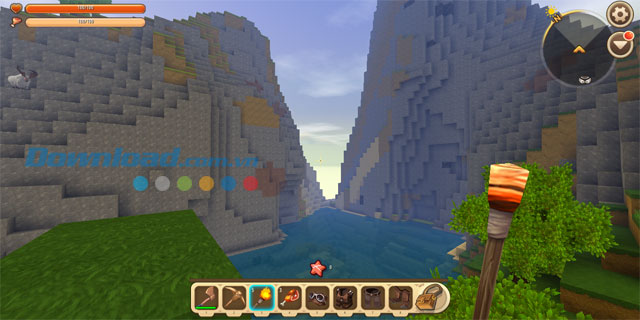
Tuy vậy tùy chỉnh tầm nhìn cũng sẽ khá giật nếu như bạn chỉnh mức cao nhất, do vậy nếu chơi mượt thì bạn phải nâng cấp cấu hình cao lên một chút.

Hiệu ứng sương bạn sẽ thường thấy ở khoảng thời gian nửa đêm về sáng, ở đây là hình ảnh chưa tùy chỉnh hiệu ứng sương.

Và đây là hình ảnh đã được nâng đồ họa.

Trên đây là hướng dẫn thiết lập cấu hình Mini World: Block Art trên máy tính, với tùy chọn cấu hình trên phiên bản Mini World PC, game sẽ được nâng cấp lên một tầm cao mới khi không phải thực hiện mod các tùy chỉnh về cấu hình như của Minecraft.
Một điều nữa trong Mini World là ngôn ngữ, khi mới tải về thì ngôn ngữ trong Mini World mặc định sẽ là tiếng Anh, nên bạn phải chỉnh về tiếng Việt để thực hiện các thao tác tùy chỉnh menu dễ hiểu hơn, bạn có thể chỉnh sửa ngôn ngữ Mini World trong bài viết Hướng dẫn chuyển ngôn ngữ Mini World sang tiếng Việt.
Xem thêm: Hướng dẫn tạo phòng để chơi cùng bạn bè trong Mini World: Block Art.
Theo Nghị định 147/2024/ND-CP, bạn cần xác thực tài khoản trước khi sử dụng tính năng này. Chúng tôi sẽ gửi mã xác thực qua SMS hoặc Zalo tới số điện thoại mà bạn nhập dưới đây: